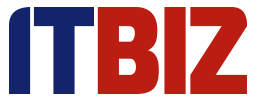Diskstation Synology DS119j je jednošachtová externí disková jednotka NAS, která přes Wi-Fi router zpřístupní data více uživatelům jak v domácí síti, tak přes internet.
Synology uvádí, že tuhle NASku lze osadit diskem do maximální kapacity až 6 TB (Seagate ST6000VN0001 6TB HDD). Já jsem měl k dispozici disk Seagate 4 TB.
Spíše než nějaké vágní popisy, že krabice je bílá a elegantní (stejně už oživená kuká zastrčená v rohu v komoře), dávám popis nastavení pro ty, kterým těch pár piktogramů v Quick Installation Guide nestačí. Ani mně po napsání http://find.synology.com do prohlížeče nestačily…
Zasunout a přišroubovat disk, zašroubovat krabici a připojit se k Wi-Fi routeru ethernetovým kabelem a napájení dodávaným zdrojem. Toto je snad nejkomplikovanější úloha z celého oživování, protože na tuty nebudete mít na začátku dost dlouhý ethernetový kabel, zejména pokud máte Wi-Fi router u stropu a NAS položíte pod něj na zem, ani počet 230V síťových zásuvek poblíž. Umístit obojí v bytě „jinam“ znamená další investici za vidiový vrták a odepsat sobotní dopoledne na zednické práce. Sousedi vás budou opět milovat, zejména brzy odpoledne, kdy si řada z nich dává po obědě šlofíčka.
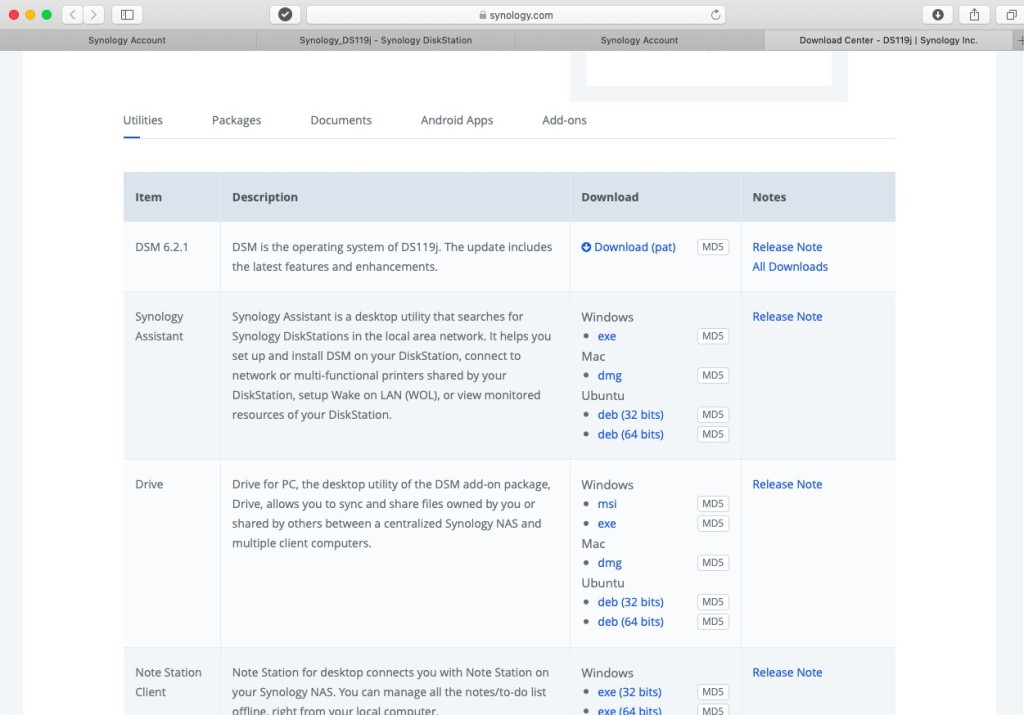
Na webu kliknout na Download Center a stáhnout první tři položky – Synology DSM Server 6.2.1, Synology Assistant, Drive – vše pro patřičný OS (Windows, Mac OS, Ubuntu Linux; některé další položky pro stahování podporují i Fedora Linux); ostatní položky jsou pro jiné pokročilé funkce a nastavení, které pro „obyčejnou“ funkci storage a prvotní nastavení vůbec nepotřebujete. Je jich tolik, že by se s nimi dalo konkurovat snad i samotnému Microsoftu a pár jeho konkurentům naráz. Rád bych to sám udělal, ale jako jednočlenná revoluční organizace s jednošachtovou NAS tohle prostě fakt nedám.
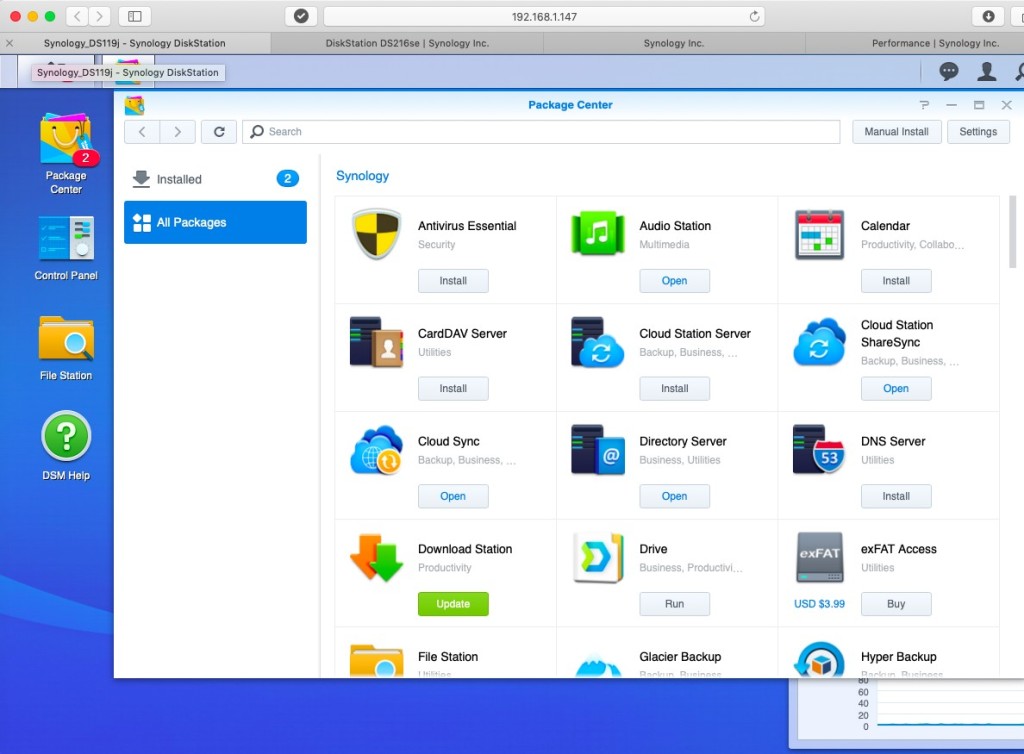
Spustit Synology Assistant a najít Synology NAS. Doporučuji přetáhnout ikonu Synology Assistant na ovládací lištu, aby byla na očích a po ruce pro další práci.
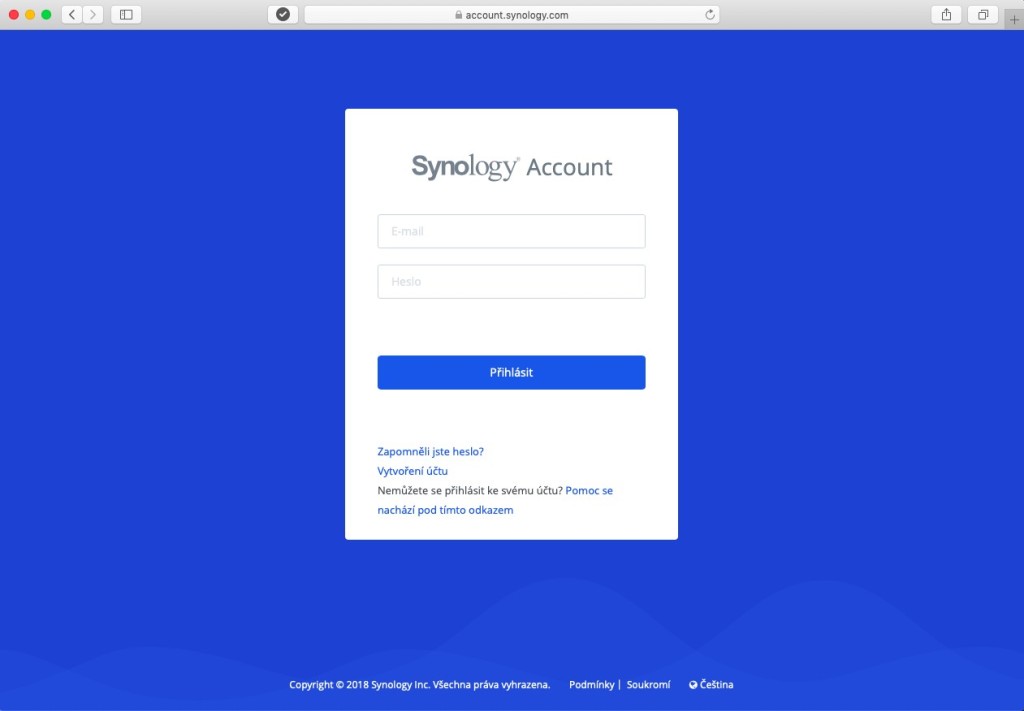
Přihlásit se do synology.com a vytvořit konto pro NASku, pojmenovat ji a poznamenat si jméno. Kdyby se vám něco od začátku nepovedlo, videonávod pro dva druhy resetu jsou na https://www.youtube.com/watch?v=D6Ct1GN7hE8.
Zobrazit konto Synology Account (account.synology.com) – Moje zařízení a vyplnit „Můj profil“ (země, jméno, e-mail, telefon…). Jako na úřadu, však to také úřad je.
Spustit stažený Synology Assistant, kliknout na zobrazenou IP adresu, a nad ní na tlačítko Connect. Synology Assistant připojí vaše PC k NAS a zobrazí se ovládání.
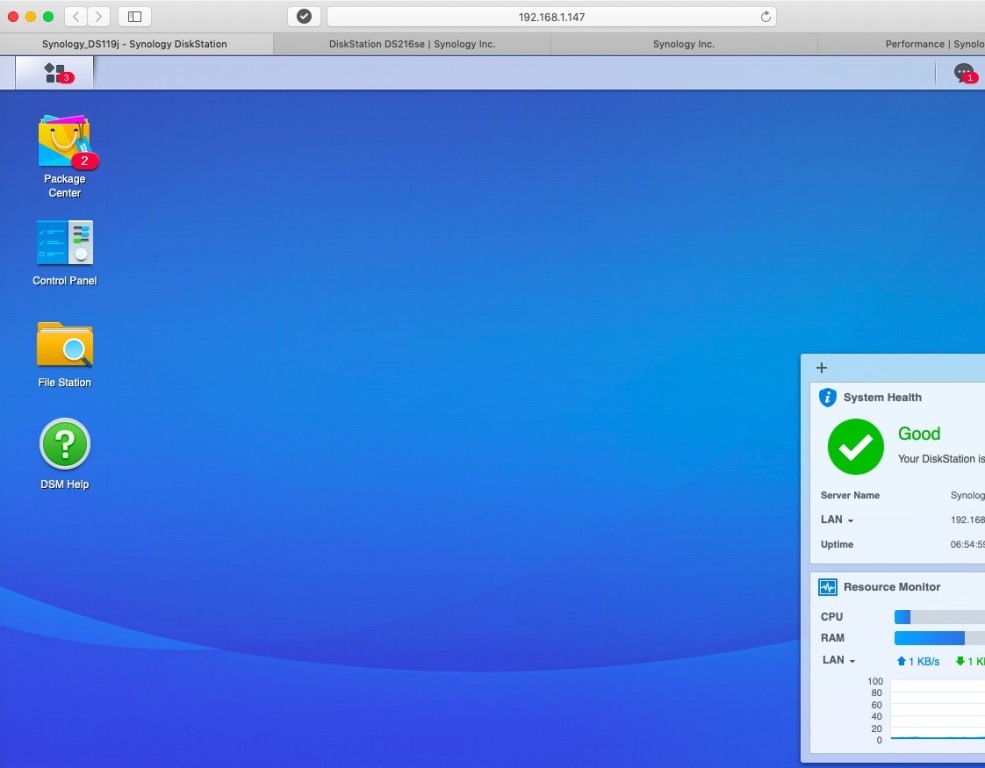
Spustit Control panel – user a přidat další uživatele (uživatel, heslo e-mailová adresa), kromě toho přidat uživatele guest. Takto je to košer/katolické, prostě podle zásad bezpečnosti IT. V nabídce Control panel ještě přiřadit uživatelům práva, doporučuji nepřiřadit normálním uživatelům právo na vstup do sdílených adresářů „homes“, kde by mohli vidět obsah svých sousedů, případně by se v nich mohli nežádoucím způsobem vrtat, ani jim nic smazat, tj. domument, nějakou zálohu, fotky apod., tak maximálně sám sobě. Pro domácí uživatele je to navíc „idiotenfest“. Odskákali byste to pak vy sami jako admin. Uživateli guest nejlépe přiřadit pouze příznak čtení (music, photo, video), případně ještě vytvořit sdílený adresář pro všechny včetně uživatele guest pro sdílení souborů. Ejhle, a už jsme u MS SharePoint Portalu…
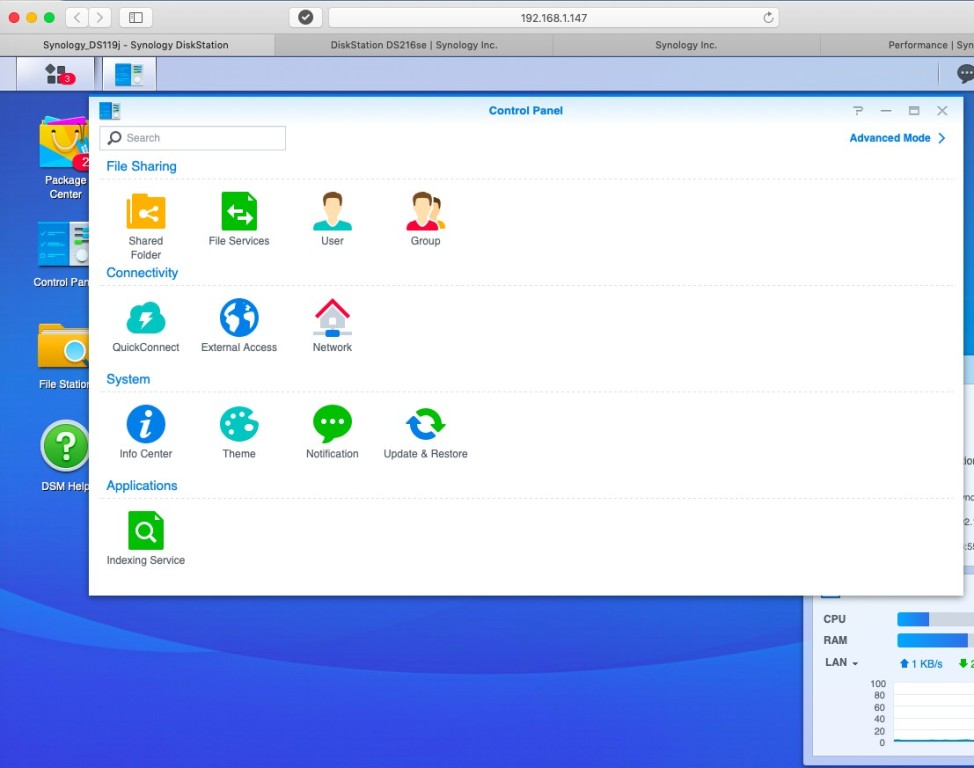
Pro kontrolu spustit souborový systém na PC (Mac – Finder), kliknout na nově zobrazenou položku Network a přihlásit se – Connect as – napřed jako admin, prohlédnout si vytvořené adresáře home, homes, music, photo, video; adresář homes by měl vidět pouze admin, kterému se v jeho podadresáři zobrazují i adresáře jednotlivých uživatelů. Poté se postupně přihlásit jako každý další uživatel a zkontrolovat, že jsou nastavena (ne)práva správně.
Chytit za flígr prvního dostupného uživatele a donutit ho, aby se ze svého PC přihlásil k NAS (kliknout na Network v jméno, heslo) a potvrdil tak, že přístup má. Tím ho máte z krku a až vás bude druhý den otravovat, že mu něco nejde, můžete ho jadrným způsobem poslat tam a tam… Prostě teď nemáte čas, měl si to vyzkoušet pořádně hned.
Vzdálený přístup – Quick Connect
V Control panel – QuickConnect přiřadit QC ID (je pro všechny uživatele stejné). Prostě dobře zapamatovatelný textový řetězec, případně doplněný o číslice a speciální znaky. QC ID je pro přístup do NAS z cloudu přes službu Synology, která tímto obchází překlad IP adres (což jde nastavit ve službě Control Panel také, ale je to složitější). Za bezpečnost svého diskového prostoru, nechť si může každý přiřazený uživatel sám, kromě QC ID totiž musí vyplnit svoje jméno a heslo. Vzdálený přístup se dá vytvořit také „natvrdo“ s překladem IP adres, ale to už fakt chce síťového specialistu. Osobně jsem byl rád, že jsem úspěšně přešel přes QuickConnect.
Přihlásit se pro kontrolu do vytvořeného účtu Synology Account (z webu synology.com – Sign In – account.synology.com) a zkontrolovat QuickConnect ID, které se zobrazí na řádce jako třetí položka po názvu modelu (DS119j) a jeho sériovém čísle. QC ID sdělit těm uživatelům, kteří chtějí a se potřebují dostat do NAS z cloudu. Jde to i přes LTE, takže odkudkoliv, kde je mobilní signál.
Stáhnout do mobilního zařízení (App Store, Coogle Play) přinejmenším aplikaci Synology DS File, spustit, vyplnit jméno uživatele, QuickConnect ID a heslo. Doporučte uživatelům, ať si v aplikaci DS File povolí/vynutí i komunikaci HTTPS, to pro vyšší zabezpečení přenosu. Aplikací pro mobilní zařízení je více, i pro videokamery (surveillance). Mně stačí DS File pro přístup k souborům a partnerku na dálku takhle fakt šmírovat nemusím, ložnici máme společnou.
Chytit za flígr prvního dostupného uživatele s nainstalovanou aplikací DS File a vykopnout jej z baráku (alespoň z dosahu domácí Wi-Fi) s tím, aby se přihlásil pod svým jménem do NAS a ověřil si funkčnost vzdáleného přístupu.
Funguje to? Tak se v tom už víc podle Murphyho zákonů nevrtejte! Jinak nezbývá než shlédnout https://www.youtube.com/watch?v=D6Ct1GN7hE8, resetovat podle videa a nastavit NASku znovu od bodu 1, protože tím přijdete o veškerá nastavení i data. Alespoň tak to ve videu ten šoumen tvrdí.

Dáte to taky?
Proč jsem to napsal takhle? Protože mě to nastavování přece jen trochu potrápilo. Vzhledem k tomu, že se už dávno nepovažuji za IT odborníka, ale spíše BFU. Ještě si pamatuji, jak jsem před nějakými patnácti lety vyhořel na instalaci Wi-Fi přes webové rozhraní, takže jsem k instalaci přistupoval s respektem a nastavení NAS jsem bral jako „challenge“.
Vše zdá být od počátku jasné, ale jen do okamžiku, kdy nějaká maličkost vybočí z normálu. Mám s tím zkušenosti, jednou jsem se ptal produktového manažera od jiné firmy z IT, kterému tehdy přece bylo také všechno jasné. Zavrtal jsem trochu do podrobností, najednou začal koktat a nevěděl, jak dál, protože ani jemu to jasné najednou nebylo. NAS musí spolupracovat s heterogenním prostředím a různými operačními systémy, (Windows, Mac, Linux, internet,) které nepocházejí od jednoho výrobce jenž by nad ním měl 100% kontrolu a prostě se v tom musíte trochu povrtat. Není to jako v homogenním prostředí Apple, kde nějaká funkce buď je a funguje (tedy, většinou…) na kliknutí, nebo tam není (protože ji podle Apple nepotřebujete) a nemáte se proto ani čím trápit.
Takže jsem si vzpomněl na předmluvu ke knížce Dva divoši, kterou napsal Ernest Thompson Seton o dobrodružstvích dvou chlapců, kteří žili jako Indiáni, a o tom, co všechno se naučili: Protože jsem poznal muka žíznivé touhy, chtěl bych vyhloubit studnu, z které by i jiní mohli pít (Ernest Thompson Seton).
Tak teď to snad alespoň trochu jasné je, a pokud budu někdy v budoucnu muset totéž absolvovat znovu, pak tenhle článek použiji jako návod, abych s tím byl hotov za hodinu, a ne za týden.

Nebeská úleva
NAS Synology DS119j mi (nám) funguje perfektně. První, co jsem udělal po instalaci bylo, že jsem spustil z prostředí SynologyAssistant/Package Center/USB Copy a pěkně natvrdo jsem přes USB na NAS (vzadu jsou dva porty USB) překopíroval všechny svoje původní externí disky do Synology NAS, abych je mohl uvolnit pro operativní zálohy.
Vzhledem k vysoké instalovatelné kapacitě až 6 TB si jej může nárokovat celá rodina. Tedy, skoro celá rodina, protože pokud se v ní vyskytuje herní maniak nebo videomaniak (bývají v jedné osobě), který si stahuje všechno, tomu by byl i petabajt málo. Admin má ale vždy možnost jej šikanovat, diskriminovat a „odměnit“ přiřazením titěrného diskového prostoru, zejména pokud je takový „pacient“ identifikován ještě před nákupem a instalaci NAS. Pak mu můžete frajersky přiřazovat diskový prostor po 1 GB jako psovi piškot za vzorné chování, musí ale vkleče panáčkovat s vyplazeným jazykem.
Jinak je to ale fakt paráda, až nebeská úleva, když máte nejen zálohy, ale můžete přistupovat k souborům ve vaší NAS kdekoliv jsou mobilní data, přiřadit si tolik „cloudu“, kolik potřebujete a neplatit žádné krvavé paušály za více dat ani na iCloudu, ani v MS Azure, ani Googlu. Nejde přitom jen o fotky, ale o cokoliv jiného v archívu jakýchkoliv dokumentů a o mobilní přístup k nim, třeba jen se o něčem přesvědčit ze svého „smrtfounu“.
Doporučení a poznámka nakonec
Snad jedna poznámka nakonec. Začínám už šetřit na dvoušachtovou NASku, protože ta má už RAID 1, které znamená možnost záchrany dat při výpadku disku. Rozdíl mezi pesimistou a optimistou je totiž v tom, že pesimista je dobře informovaný optimista. Mně třeba odešly už dva disky, naštěstí jen ty kapesní externí, kde jsem měl „jen“ zálohovaná data, stejná jako na notebooku. Budu tedy muset sáhnout do obou kapes a ujišťovat se, že tam nemám hady ale peníze.
Do předsíně Krakena (něžné pojmenování pro robotický vysavač) také asi už jen tak nepustím, zato teď máme všichni data na jednom místě a já můžu předstírat, že tomu přece rozumím.